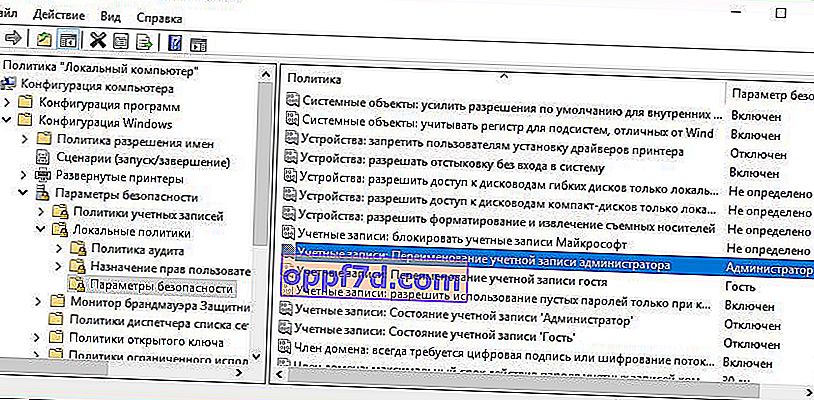Algunos usuarios desean cambiar el nombre de sus cuentas de usuario locales existentes por varias razones, sin eliminar la existente o crear una nueva. Para algunas personas, el nombre en la pantalla de inicio de sesión plantea un problema de privacidad si la computadora se usa en un lugar público. Desafortunadamente, Windows no le permite establecer un nombre de usuario o alias almacenando su nombre real en su cuenta de Microsoft, pero buscaremos una solución. La cuenta de Microsoft no es una cuenta de usuario local, Windows 10 seguirá mostrando el nombre real de su cuenta de Microsoft en la pantalla de inicio de sesión y en otras áreas del sistema operativo incluso después de cambiar el nombre de la cuenta a Administración de equipos. Consideremos todo en una guía sobre cómo cambiar el nombre de usuario,cambie el nombre del administrador, elimine la dirección de correo electrónico de la pantalla de inicio de sesión y cambie el nombre de la computadora en Windows 10.
Cómo cambiar su nombre de usuario en Windows 10
Ahora determinemos qué estás usando. Puede ser una cuenta de Microsoft o una simple cuenta local. Veamos dos opciones.
1. Usando una cuenta de Microsoft
La única forma de cambiar el nombre que ve en la pantalla de inicio de sesión si está utilizando una cuenta de Microsoft es cambiar el nombre de la cuenta.
- Vaya a Configuración > Cuentas > Su información > y, a la derecha, seleccione Administrar cuenta de Microsoft .
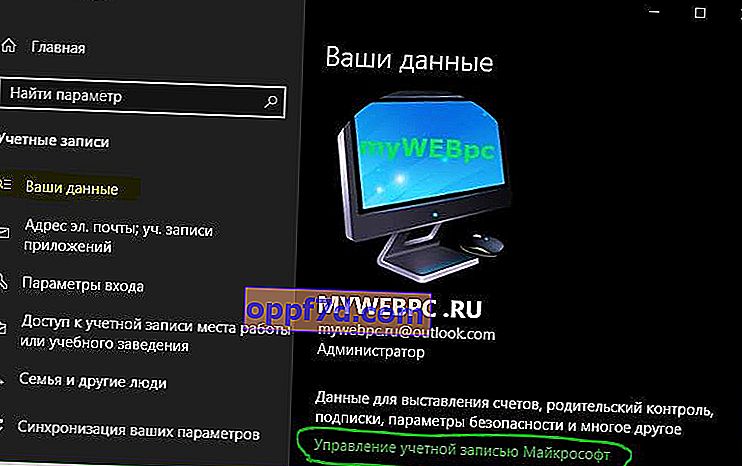
- A continuación, será transferido a un navegador en el sitio web de Microsoft. Debe iniciar sesión automáticamente allí si está utilizando el navegador Edge predeterminado. Si no es así, inicie sesión en su cuenta. Hay un matiz, escriba correctamente su nombre de inicio de sesión: [email protected] .
- Una vez que haya iniciado sesión, haga clic en Más acciones en la parte superior debajo de su nombre actual y seleccione Editar perfil .
- A continuación, haga clic en Cambiar nombre y escriba el suyo. Recuerde que cambiar su nombre afecta su perfil en todos los servicios de Microsoft.

Elimina tu dirección de correo electrónico de la pantalla de inicio de sesión
Si está utilizando una cuenta de Microsoft y desea ocultar u ocultar su dirección de correo electrónico de la pantalla de inicio de sesión, aquí hay un vistazo rápido a cómo hacerlo.
- Vaya a Configuración > Cuentas > Opciones de inicio de sesión > y desactive el control deslizante " Mostrar información de la cuenta en la pantalla de inicio de sesión " en la columna de privacidad.
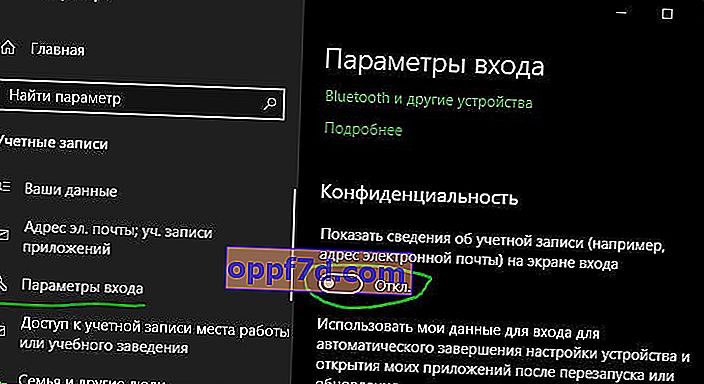
2. Usando una cuenta local
Si tiene una cuenta local, el proceso es mucho más fácil y rápido.
- Haga clic en Inicio y escriba Panel de control en la búsqueda y ábralo, luego haga clic en Cuentas de usuario y seleccione Cambiar el nombre de su cuenta .
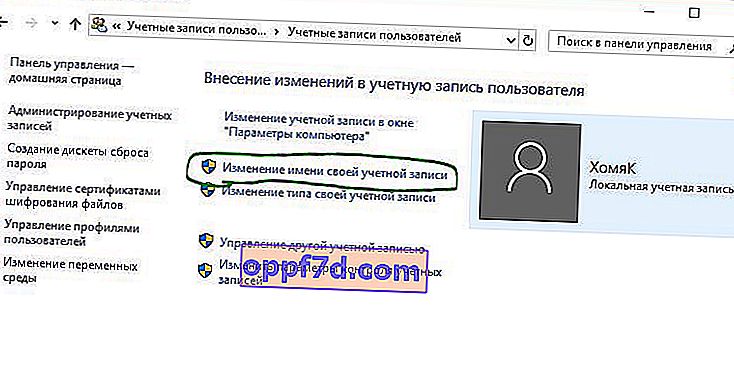
Cómo cambiar el nombre de la computadora en Windows 10
Una computadora nueva con un sistema operativo precargado viene con un nombre predeterminado que consiste en su construcción y su modelo de PC. Los usuarios a menudo cambian el nombre de su computadora por algo agradable o interesante. Acepte que el nombre de la computadora myWEBpc será mucho mejor que DESKTOP-28L5FKH .
- Abra Configuración > Sistema > Acerca del sistema > a la derecha, desplácese hacia abajo y haga clic en Cambiar nombre de esta PC.
- Si tiene Windows 7, presione Win + R e ingrese Sysdm.cpl . Luego haga clic en Cambiar .
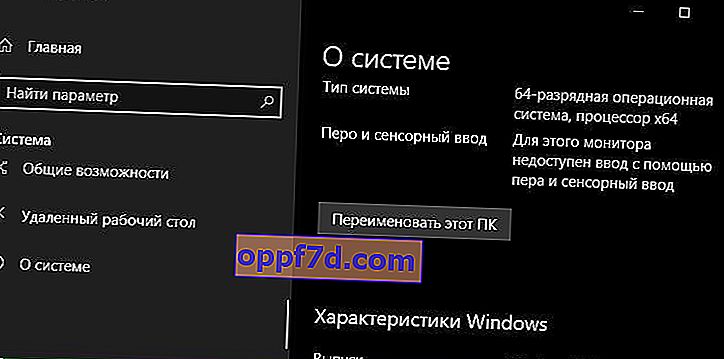
Cómo cambiar el nombre del administrador en Windows 10
Windows 10 incluye una cuenta de administrador incorporada a la que a menudo los piratas informáticos y el malware con intenciones maliciosas hacen referencia. Por lo tanto, podría ser una buena idea cambiar el nombre del administrador en su sistema Windows. También será de utilidad para los administradores del sistema cuando haya varios de ellos en la empresa y trabajen en turnos y rangos, es decir, hay un enikeyschik, un pasante al que se le deben otorgar derechos de administrador, pero al mismo tiempo restringir un poco.
- Presione Win + R y escriba gpedit.msc
- A continuación, vaya a Configuración del equipo> Configuración de Windows> Políticas locales> Configuración de seguridad> y, a la derecha, busque el elemento Cuentas: Cambiar el nombre de la cuenta de administrador . Haga clic en él dos veces y cambie el nombre en la nueva ventana que aparece.